MultiVersus の接続喪失エラーを修正
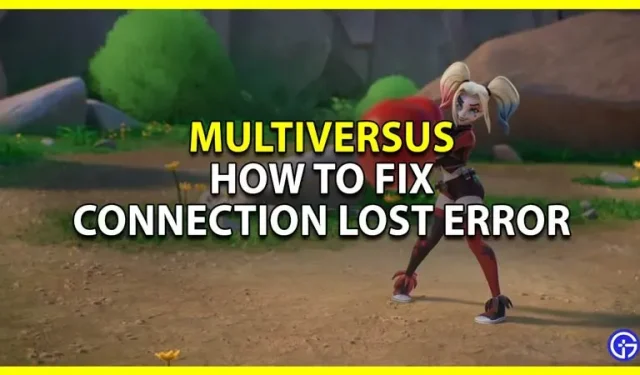
多くのプレイヤーは、MultiVersus の接続喪失エラーを修正する必要があります。これは、プレイヤーをゲームから切り離す迷惑な問題です。ただし、これがオンライン ゲームであることを考えると、この問題は想定内のことです。この問題の原因としては、プレーヤーの過負荷やサーバーのメンテナンスなど、さまざまな要因が考えられます。幸いなことに、この問題を非常に簡単に解決する方法があります。したがって、このガイドでは、MultiVersus の切断エラーを修正する方法と、サーバークラッシュの問題を解決する方法を確認しましょう。
MultiVersus 接続喪失エラーを修正する方法

これらはすべて、MultiVersus から切断された場合や、サーバーから削除されるなどの問題が発生した場合に試すべき修正です。
- サーバーのステータスを確認する: 接続喪失エラーが発生した場合は、最初にゲーム サーバーのステータスを確認する必要があります。MultiVersus については、Twitter @multiversusでチェックできます。ここでサーバーがメンテナンス中かどうかを確認できます。さらに詳しい情報が必要な場合は、サーバーがダウンしているかどうかを確認する方法に関するガイドを参照することをお勧めします。
- コンピューターまたはコンソールを再起動します。サーバーに問題がない場合は、基本的な手順を試してください。まずコンピュータを再起動します。コンソールでプレイしている場合は、PlayStation または Xbox を再起動してください。システムがオンに戻ったら、MultiVersus をプレイして、エラーがまだ表示されるかどうかを確認してください。
- ゲームを再起動します。ゲームを再起動することも、驚くべき効果をもたらす古典的な解決策です。PC でプレイしている場合はゲームを完全に終了します。タスク マネージャーから終了することもできます。適切に閉じた後、もう一度再起動してゲームをプレイして、サーバーの問題が発生するかどうかを確認してください。
- 接続を確認して更新します。MultiVersus は、信頼性の高い接続を必要とするオンライン ゲームです。任意のブラウザで速度テストを実行して、インターネットの速度と接続を確認する必要があります。インターネットに問題がある場合は、アップデートによって問題を解決できます。
- ワイヤレス接続: ワイヤレス接続を更新するには、ルーターを再起動するだけです。
- 有線接続: イーサネット ケーブルをコンソールまたは PC から取り外し、数秒待ってから再接続します。
- Windows ファイアウォールを介したゲームを許可する: パブリック ネットワークまたはプライベート ネットワークへのアクセスを誤ってブロックした場合、この問題が発生する可能性があります。心配しないでください、まだ余裕があります。コントロール パネルを開き、「システムとセキュリティ」セクションに移動します。次に、「Windows Defender ファイアウォール」をクリックし、「Windows Defender ファイアウォールを介したアプリまたは機能を許可する」をクリックします。次に、下にスクロールして、パブリックとプライベートの MultiVersus を追加します。
- ゲームを再インストールする: 最後の手段として、ゲームを再インストールできます。ゲームをアンインストールし、システムから完全に削除します。削除したら再度ダウンロードしてください。
- カスタマー サポートに連絡する: 上記の修正を行っても問題が解決しない場合は、 MultiVersus カスタマー サポートに連絡してください。ここで問題を直接説明できます。ゲームにバグがあるかどうかを判断し、ゲームを動作させるのにも役立ちます。
このガイドでは、MultiVersus の接続切断エラーを修正する方法と、サーバーのシャットダウンおよびシャットダウンの問題を解決する方法について説明します。
コメントを残す